Tra Telegram e WhatsApp, le due app di messaggistica istantanea più scaricate e più usate in tutto il mondo, è una “guerra” costante. Delle differenze tra le due applicazioni ti ho già parlato nella guida dedicata alla alternative a WhatsApp, dove puoi farti un’idea dei pro e dei contro di ciascuna di essa. Senza dubbio, tra i vantaggi di Telegram c’era, fino a non molto tempo fa, la possibilità di inviare e ricevere gli sticker! Se, su molti aspetti, WhatsApp è ancora un po’ indietro, per quanto riguarda gli adesivi virtuali, il sistema di messaggistica di Meta Inc. si è ormai aggiornato.
Tuttavia, se per parecchio tempo hai usato gli sticker solo su Telegram, oppure se fai parte di numerosi gruppi nell’app di messaggistica russa, è probabile che tu abbia archiviato molti pacchetti/set di sticker, e che adesso vorresti trasferirli su WhatsApp. Ebbene, fare ciò è davvero semplice. Vediamo dunque come fare.
Indice
Cosa sono e come funzionano
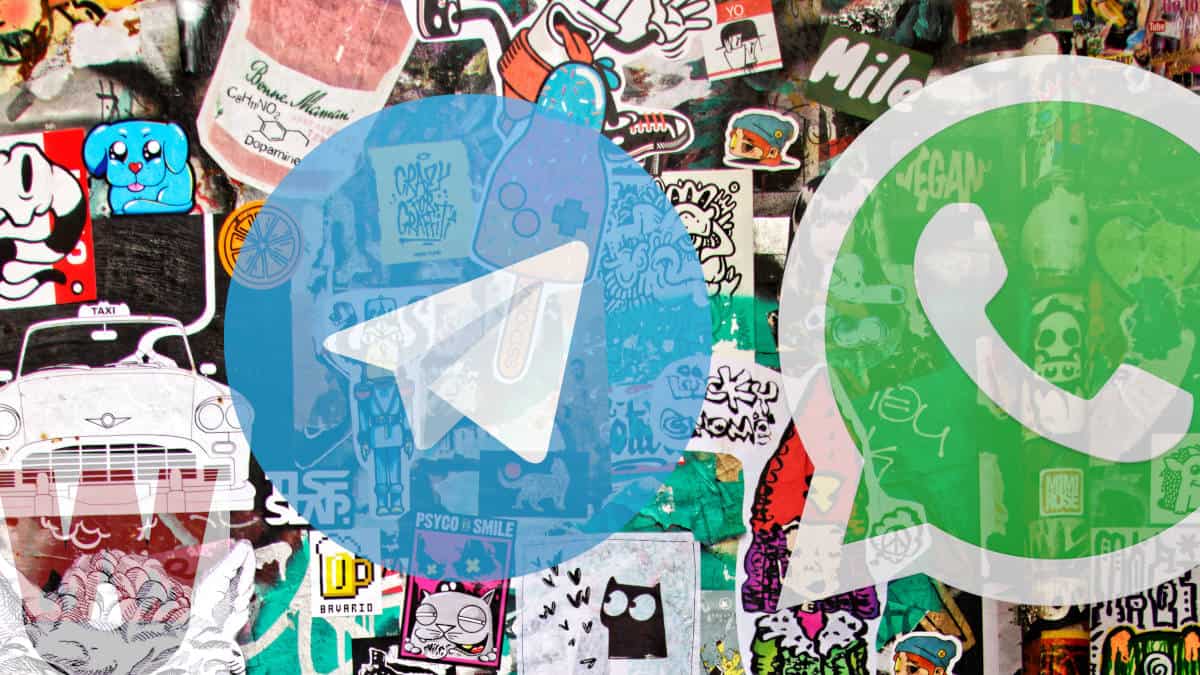
Uno sticker è un adesivo virtuale che può essere inviato e ricevuto in una chat o in un gruppo. Non si tratta di un’immagine, né di una GIF, né di un emoji, ma proprio di un contenuto speciale che – come dire? – “colma il gap” che c’è tra questi contenuti. È spesso utilizzato per condividere i meme, ma anche per rendere le conversazioni più simpatiche e informali.
Su WhatsApp, al momento in cui scrivo, uno sticker (o una maschera) può essere condiviso in formato webp, mentre su Telegram, il supporto è esteso anche ai formati jpeg, png e Gif.
Per usare gli sticker, è sufficiente aprire WhatsApp, entrare in una chat, aprire la tastiera e tappare il simbolo dell’adesivo che si trova in basso, sulla destra (vicino al pulsante delle emoticon e delle GIF). In quella sezione sarà possibile importare i pacchetti di adesivi, aggiungerli ai preferiti o iniziare ad utilizzarli.
Come trasferirli
Dopo questa veloce premessa sugli sticker, non ci resta che capire come passare gli sticker da Telegram a WhatsApp. Il procedimento è lunghetto ma, te lo assicuro, molto facile una volta appreso. E ne varrà senz’altro la pena.
Su Android
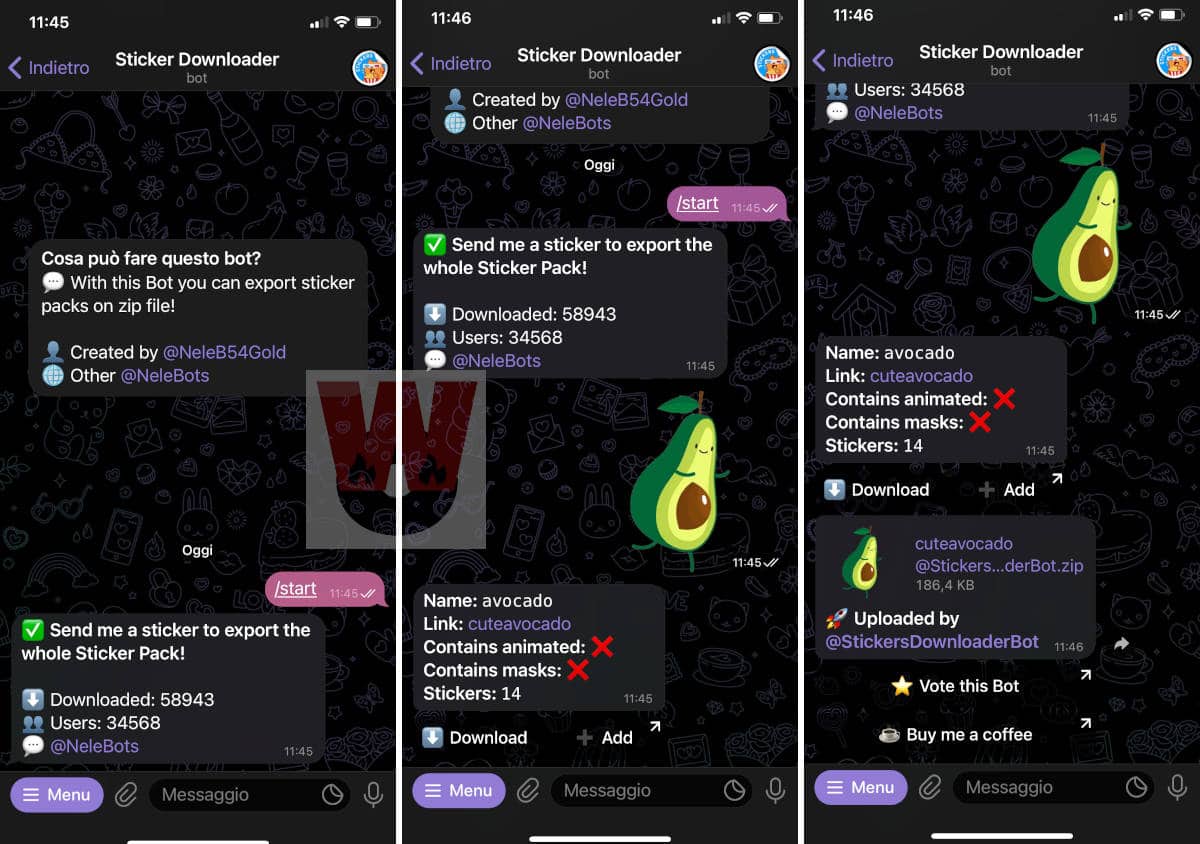
Per prima cosa, apri Telegram e cerca Stickers Downloader, un bot che serve a salvare gli sticker sul tuo dispositivo. Avvia la chat con Sticker Downloader, fai tap sull’icona degli adesivi e scegli lo sticker che rappresenta il pacchetto che vuoi importare su WhatsApp. Il bot ti risponderà inviandoti un link corredato dal pulsante “download”: una volta premuto, il pacchetto si scaricherà e tu, facendo tap sul nome dell’archivio zip, potrai salvare sul tuo smartphone la cartella compressa. Premi su “estrai file in”, seleziona il percorso in cui vuoi salvare gli adesivi e scegli “estrai”.
Quando gli sticker sono salvati sul tuo telefono, scarica da Google Play Store l’app “Sticker Maker by Viko” o altra simile. Avviala, schiaccia il pulsante per ottenere un nuovo pacchetto di adesivi e, dopo aver inserito il tuo nome e il nome del pacchetto, fai tap su “crea”. Si aprirà una nuova schermata; qui, devi selezionare la voce “seleziona file” e cercare gli adesivi che avevi scaricato da Telegram. Uno alla volta, aggiungili al pacchetto, se necessario modificali (anche se, solitamente, l’immagine dovrebbe essere già pronta all’uso, scontornata e con lo sfondo trasparente) e infine salvali. Finita la creazione del pacchetto, premi il bottone “aggiungi a WhatsApp” e conferma.
Su iPhone
Su iOS, non è al momento possibile trasferire direttamente gli sticker di Telegram su WhatsApp. Per importarli, è necessario chiedere a un amico un telefono Android. Una volta trovato l’altro dispositivo, potrai condividere gli adesivi da Telegram per iOS a Telegram per Android, e poi seguire la stessa procedura di cui sopra.
Non appena avrai aggiunto il pacchetto di sticker su WhatsApp per Android, ti basterà condividerne uno nella chat tra te e il tuo amico, per poi aggiungerlo alla tua collezione come fai di solito, sul tuo iPhone.